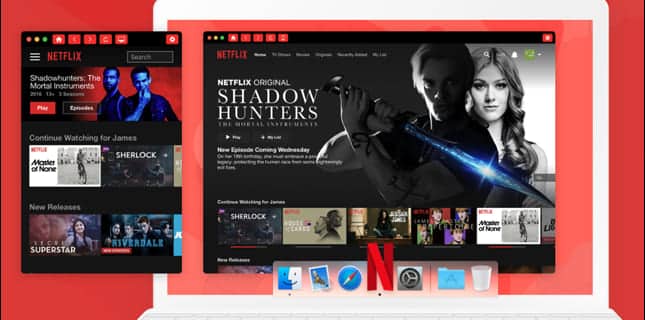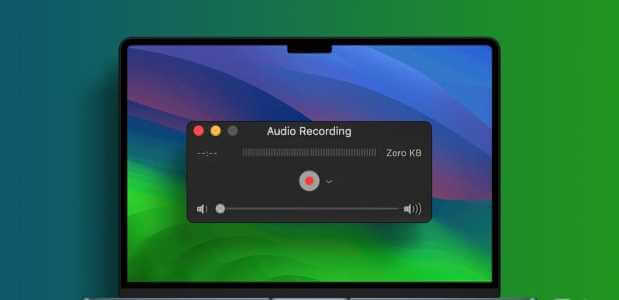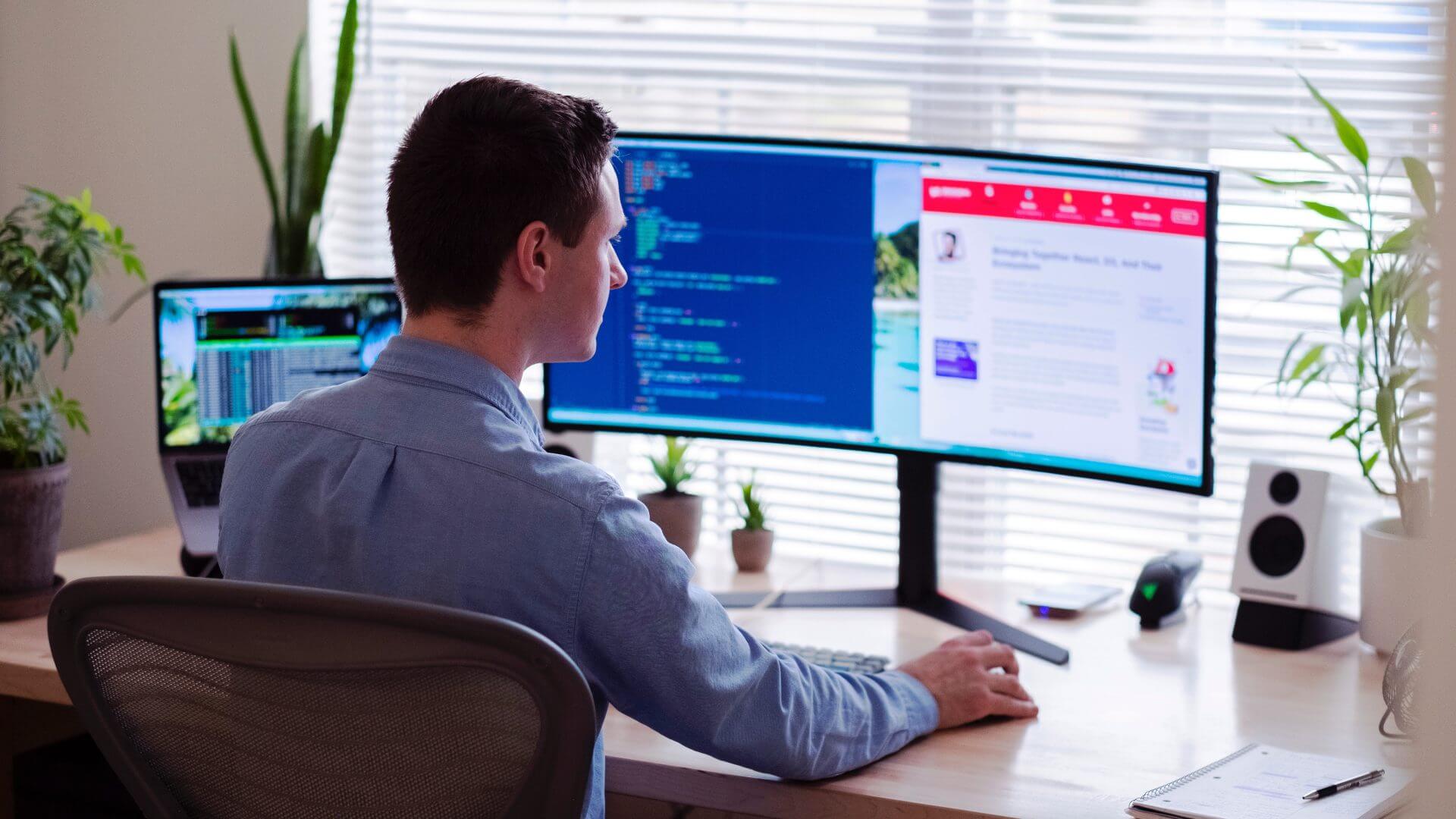З macOS Big Sur і Monterey Apple позиціонує Safari як справжню альтернативу Google Chrome або Microsoft Edge. З кожною ітерацією macOS Apple додає велику кількість нових функцій і параметрів налаштування до Safari на Mac. Ось шість найкращих способів налаштувати Safari як професіонал на Mac.
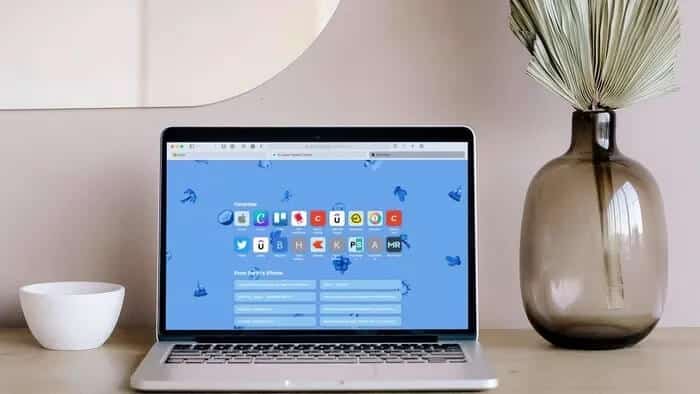
Не всім подобається нове керування вкладками Safari, нудний білий фон або простий головний екран. Завдяки параметрам налаштування Safari ви можете легко налаштувати роботу Safari на свій смак. Виконайте наведені нижче способи та внесіть необхідні зміни у свій браузер Safari, щоб він став вашим.
1. Спробуйте новий дизайн вкладок, щоб налаштувати Safari на Mac
З macOS Monterey Apple представляє інший спосіб організації ваших вкладок. Ви можете залишити вкладки окремо (параметр за замовчуванням) або скористатися компактним макетом.
Розділ 1: Відкрийте Safari на Mac і натисніть назву Safari на панелі меню.
Розділ 2: Перейдіть до налаштувань Safari.
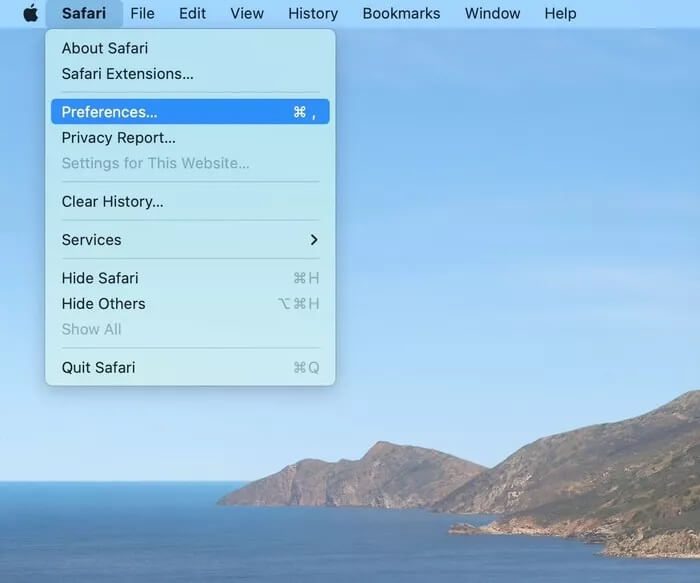
Крок 3: У списку вкладок виберіть «Стиснуте».
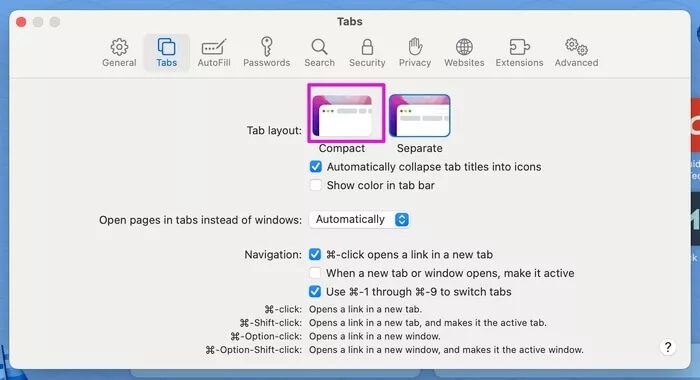
Ви швидко побачите, як поточні вкладки змінюють положення вгору з розширеннями та іншими елементами. Це корисно для тих, хто хоче використовувати більше місця в Safari на Mac.
Ми вважаємо розташування досить безладним, коли маємо справу з десятками вкладок, тому ми повернулися до окремого варіанту.
2. Увімкніть колір на панелі вкладок, щоб налаштувати Safari на Mac
Це ще одне доповнення, яке Apple додала з оновленням macOS Monterey. Тепер ви можете ввімкнути колір на панелі вкладок. Safari витягне колір із веб-сайту та відобразить його на панелі вкладок.
Розділ 1: Відкрийте меню налаштувань Safari.
Розділ 2: Перейти до вкладок.
Крок 3: Увімкніть опцію відображення кольору на панелі вкладок.
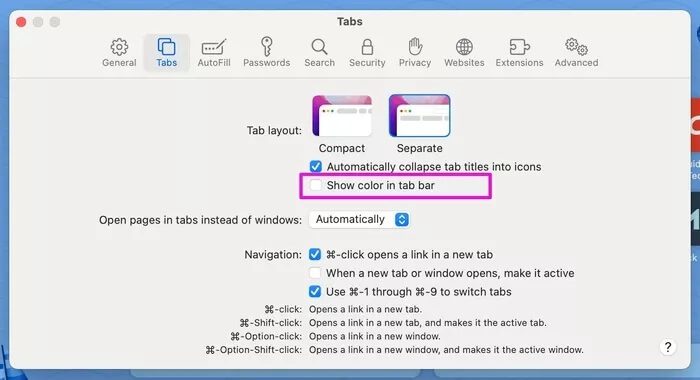
Знову ж таки, коли у вас відкрито кілька вкладок у Safari та ви перемикаєтеся між ними, вам може бути важко постійно змінювати кольори на вкладках Safari. З цього ж меню ви можете повернутися до попереднього способу.
3. Налаштуйте панель інструментів, щоб налаштувати Safari на Mac
Це один із найстаріших способів налаштувати роботу Safari на Mac. Відкрийте Safari та клацніть правою кнопкою миші область у верхній частині простору. Виберіть «Налаштувати панель інструментів», і відкриється меню спеціальної панелі інструментів.
Ви можете використовувати меню панелі інструментів, щоб перетягувати пов’язані функції на панель інструментів. Користувачі можуть додати гнучкий простір до панелі інструментів Safari.
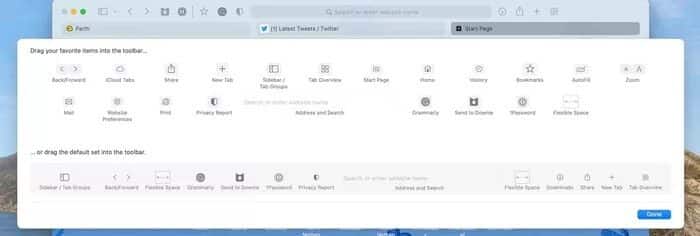
Ми здебільшого зберігаємо розширення з лівого боку адресного рядка та вкладки «Завантажити», «Поділитися» та «Додати» праворуч.
4. Застосуйте шпалери для фону, щоб налаштувати Safari на Mac
Представлений у macOS Big Sur, Apple дозволяє змінювати фон за замовчуванням на початковій сторінці Safari. Виконайте наведені нижче дії, щоб змінити фон у Safari на Mac.
Розділ 1: Відкрийте Safari та торкніться меню внизу.
Розділ 2: Скористайтеся повзунком унизу, щоб швидко переглянути стандартні фони програми в Safari.
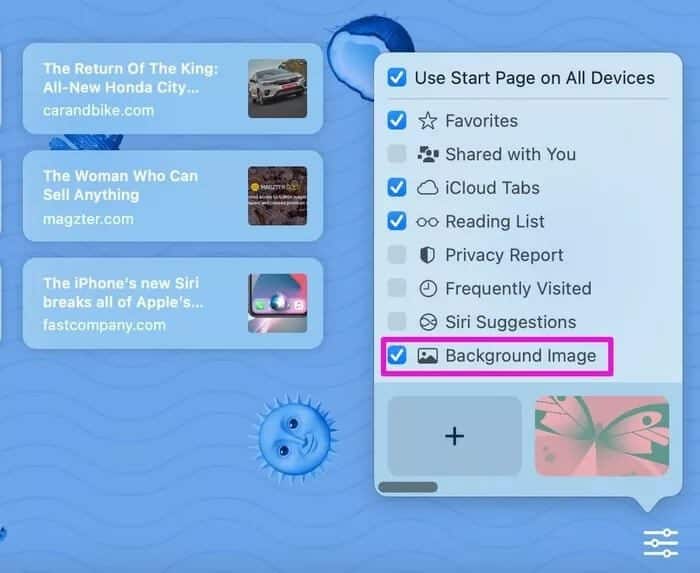
Крок 3: Якщо вас не влаштовують вбудовані шпалери Apple, ви можете натиснути значок + і застосувати шпалери зі свого сховища Mac.
Переконайтеся, що ви не використовуєте дивовижний фон, який ускладнює читання тексту на домашній сторінці Safari.
5. Увімкніть теги iCloud, щоб налаштувати Safari на Mac
Це корисно для тих, хто часто перемикається між пристроями Apple. Якщо у вас відкриті вкладки Safari на iPhone або iPad, ви можете легко отримати до них доступ із домашньої сторінки Safari на Mac, не заглядаючи в історію.
Розділ 1: Перейдіть у Safari та торкніться меню «Налаштування» внизу.
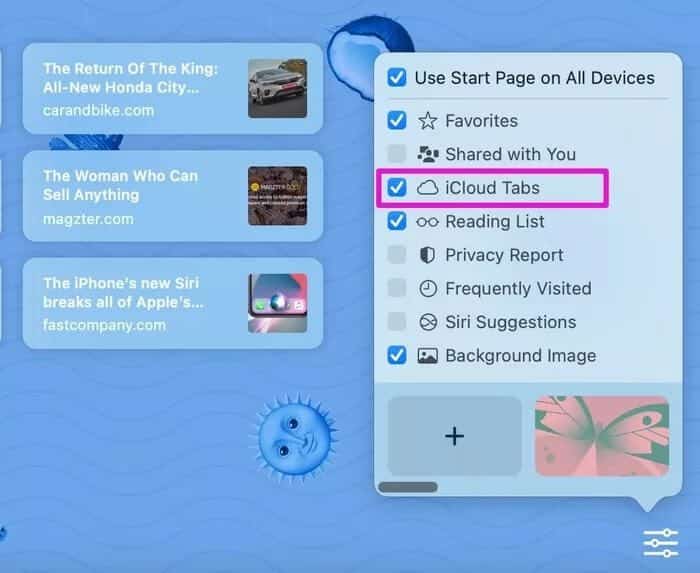
Розділ 2: Увімкніть вкладки iCloud, і ваші вкладки Safari з’являться вдома.
У цьому ж меню ви також можете ввімкнути звіт про конфіденційність. Звіт про конфіденційність показує, скільки шкідливих трекерів Safari блокує під час ваших сеансів перегляду.
6. Змініть пошукову систему
За умовчанням Safari використовує Google, щоб відповідати на ваші запити. Однак Safari не обмежується лише Google. Ви можете легко змінити його на Yahoo або DuckDuckGo у меню налаштувань. Ось як.
Розділ 1: Відкрийте Safari на своєму Mac.
Розділ 2: Використовуйте команду +, клавіші та відкрийте меню «Налаштування».
Крок 3: Перейти до пошуку.
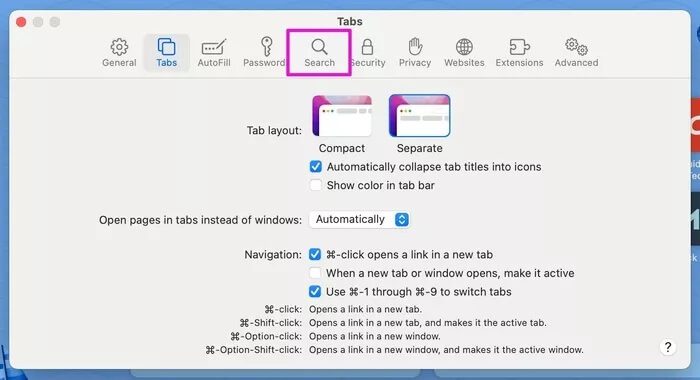
Розділ 4: Виберіть пошукову систему.
Розділ 5: Ви можете змінити Google на Yahoo, Bing, DuckDuckGo або Ecosia.
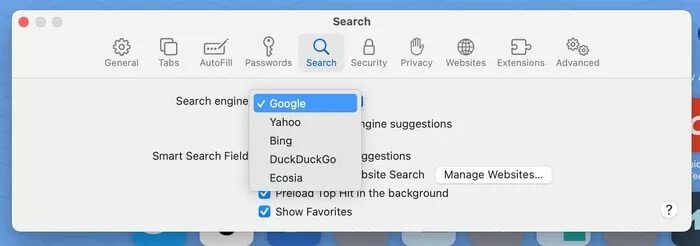
Якщо ви не задоволені новою пошуковою системою, ви завжди можете повернутися до Google із того самого меню.
Персоналізуйте свій досвід Safari на MAC
Користувачі також можуть піти вперед і видалити розширення Safari на Mac. Safari залишається нашим першим вибором для перегляду веб-сторінок на Mac. Якщо ви не втрачаєте свої улюблені розширення Chromium, ви можете розглянути це Chrome або Edge на Mac. Ми рекомендуємо використовувати Safari та вносити відповідні зміни на основі ваших уподобань для решти аудиторії. Чого ви чекаєте? Почніть налаштовувати Safari на своєму Mac.